Win10系统下的照片应用是现在我们经常会使用的应用,毕竟微软把win10默认打开图片的程序设置为照片,那么最近有朋友问,如何让照片应用显示背景图片,或是设置自己喜欢的图片做为背景呢?下面小编就和大家一起来分享这个知识。
Win10下的照片磁贴效果,如图:
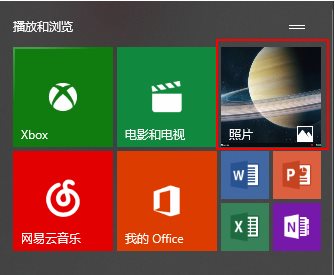
设置方法如下:
1、我们先打开照片应用,点击右上角三个小点选设置;
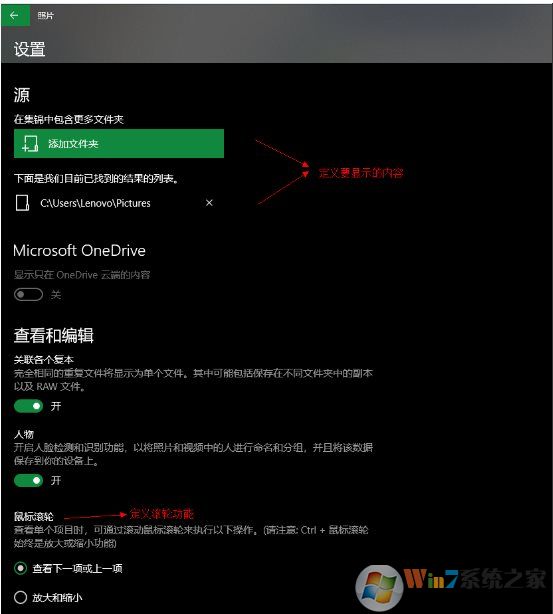
2、向下拉可以找到应用磁贴显示选项,,选择自己喜欢的图片即可。
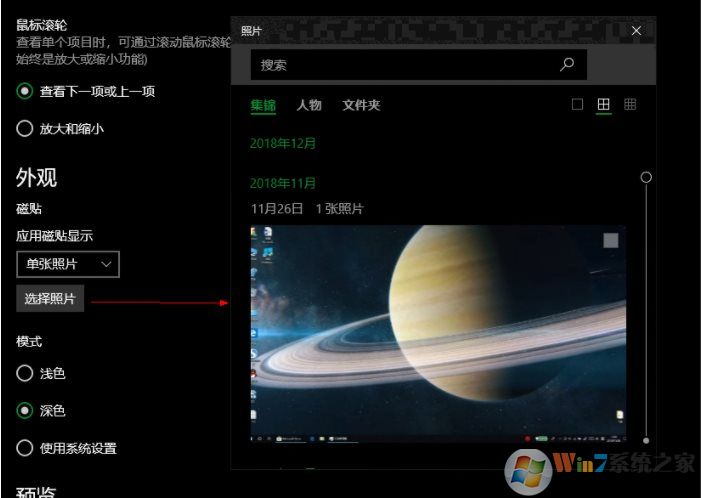
3、点击选择照片后,会弹出选择框,选中需要设置的照片就可为磁贴设置背景图片。注意:选择完成后,设置界面是不会有变化,不会展示图片,这是正常的。
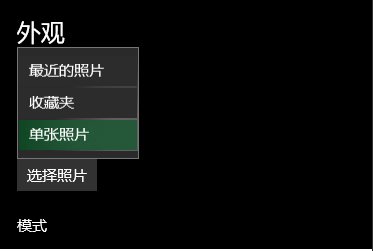
4、可选单张照片,收藏夹及最近的照片都是可以的,如果设置完成后想恢复到原来默认状态,从单张照片切换到其它选项再切换回来,不选择照片即可。
设置完成,就可以在照片应用磁贴上看到效果了。